Monitörü PC'ye bağlama. Bir vga, dvi veya hdmi monitörü bağlamanın en iyi yolu nedir?
Ancak şu ana kadar piyasada bu arayüzü destekleyen hiçbir monitör yok. Oradaki ne? Bu makale, monitörleri ve TV panellerini bağlamak için ana modern arayüzler, bunların özellikleri ve farklılıkları hakkında konuşacak ve ayrıca belirli ihtiyaçlar için bir bağlantı arayüzünün nasıl seçileceği ve hata yapılmaması konusunda tavsiyelerde bulunacaktır.
Not: kedinin önündeki resim Dell UltraSharp U2711 canavar monitörünün bağlantı panelini göstermektedir.
Kısa eğitim programı
Mevcut tüm arayüzler üç ana parametre açısından birbirinden farklıdır: iletilen sinyalin türü (analog veya dijital), desteklenen maksimum çözünürlük ve verim. Elbette çok daha fazla parametre var, ancak bu üçü belirli bir arayüzün neler yapabileceğine dair temel bir anlayış sağlıyor.Analog ve dijital arayüzler arasındaki rekabette ikincisi uzun zamandır ikna edici bir zafer kazandı. Dijital sinyal, çıkış cihazına çok fazla bozulma olmadan ulaşır, bu da parazit olmadan yüksek kaliteli bir görüntü elde etmenizi sağlar. Ek olarak, herhangi bir modern video kartı başlangıçta yalnızca dijital bir sinyal üretir ve bunun analoga - ve monitörde, tabii ki katot ışınlı antikalardan bahsetmediğimiz sürece, yine dijitale dönüştürülmesi - önemli bir kalite kaybına yol açar. . Ancak analog bağlantıların bugün hala güneşte bir yeri var.
Bant genişliği ve çözünürlük söz konusu olduğunda bu iki parametre yakından ilişkilidir. Arayüz tarafından sağlanan bant genişliği ne kadar büyük olursa, o kadar büyük ve maksimum çözünürlük Görüntüler. Birisi şu anda "bant genişliği" terimiyle ne demek istediğimizi anlamıyorsa, şunu açıklıyoruz: Bu, arayüzün bir sinyal aldıktan sonra saniyede monitöre iletebildiği bayt bilgi sayısıdır. Geniş format monitörlerin ve LCD/plazma TV'lerin yüksek çözünürlükte çalışmasını desteklemek için tasarlanan arayüzlerin yüksek bant genişliğine sahip olması gerektiği açıktır.
4K2K, 3D içerik ve nasıl oynatılacağı
Monitörleri ve TV'leri bağlamanın gerçek yollarından bahsetmeye başlamadan önce moda ve güncel bir konuya değinmek istiyorum: Tüketici elektroniğinde ultra yüksek çözünürlükler ve 3D.4K2K modern standart 3880 × 2160 piksel çözünürlüğü ifade eder - dört kare 1920 × 1080, bu standart uzun zamandır yüksek çözünürlüklü videolar arasında üstünlüğü ele geçirdi. Buna göre sıkıştırılmamış her kare, video arayüzü bant genişliğinin dört katını gerektirir. Ve 48 FPS ve 3D video modasını da hesaba katarsanız... (her göz için 48 kare ve hatta 3D istiyorsanız ikiyle ve ikiyle daha çarpın).
Öncelikle 4K2K içeriği artık çok önemli. Bu nedenle pahalı TV'nizle birlikte doğal çözünürlükte gelen demo videolar dışında herhangi bir şeyin keyfini çıkarmak zor olacaktır. Bunu yapmak için birçok üretici, FullHD içeriği özel algoritmalar kullanarak 4K2K'ya genişletmenize olanak tanıyan özel bir çip takıyor: belki 4K2K canlı yayın kadar harika değil, ancak lüks için çok ama çok iyi. Böyle bir TV'si olan herhangi bir GT kullanıcısına sorun; yalan söylemenize izin vermezler.
İkincisi, iki tür 3D vardır farklı şekiller- pasif ve aktif gözlüklerle. İlk durumda, içerik taramalı tarama alır ve polarize gözlükler, atalet, parlak bir resim ve ilginç bir film, yarım çerçevelerin "haksız" bir çözünürlükle geldiğini unutturur. İkinci durumda çift kare hızı kullanılıyor ve burada asıl sorun bizi bekliyor: tüm video arayüzleri saniyede 48 kare FullHD görüntü aktaramıyor.
Modern bağlantı yöntemleri
İncelememize VGA ile kullanılan ana arayüzlerle başlamalıyız. Bu, günümüzde kullanılan popüler arayüz türlerinin en eskisidir - 1987'de geliştirilmiştir. Ancak o zamandan beri monitörlerin geliştirilmesiyle bir miktar iyileştirildi.
Bu, bugün hala aktif olarak kullanılan tek analog arayüzdür - "meslektaşları" S-Video, YP b Pr ve dijitalden analoğa SCART artık yeni modern cihazlarda bulunmuyor. Neredeyse hepsi büyük üreticiler bilgisayarlar bu yıl VGA'yı tamamen terk etmeyi planlıyor. Esasen, diğer türlerle karşılaştırıldığında hiçbir avantajı yoktur; piyasadan kaybolmak üzere olan ahlaki ve teknik açıdan modası geçmiş bir standarttır. Desteklenen maksimum çözünürlük 1280x1024 pikseldir. Çoğu zaman ofis monitörlerinde ve çeşitli projektörlerde bulunur.
Günümüzde en popüler dijital arayüzler DVI ve HDMI'dır.
DVIüç çeşidi vardır: DVI-D (yalnızca dijital sinyal), DVI-A (yalnızca analog) ve DVI-I (her iki sinyal türü). Bu arayüz sağlar iyi kalite görüntüler, neredeyse tüm modern monitörlerde ve video kartlarında yerleşiktir. Dezavantajı ise sinyal kalitesinin kablo uzunluğuna güçlü bağımlılığıdır.

DVI üzerinden optimum veri aktarımı, 10 metre uzunluğa kadar kablolarla sağlanır ve bu bazen yeterli olmaz (ancak sabit ev bilgisayarlarında kullanım için bu genellikle yeterlidir). Desteklenen maksimum çözünürlük, tek kanallı modeller için 1920x1080 ve çift kanallı modeller için 2560x1600'dür.
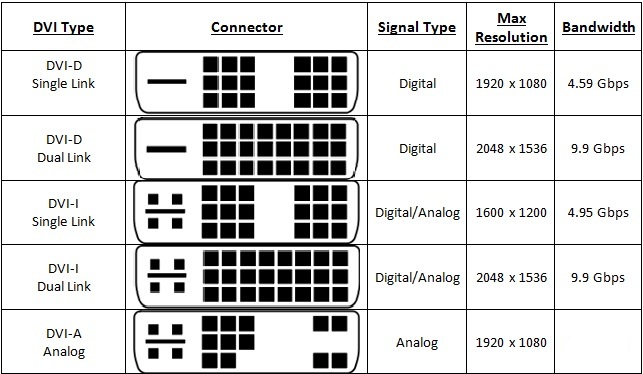
HDMI- DVI'ya daha modern ve gelişmiş bir alternatif. Farklı " Küçük kardeş", yalnızca videoyu değil aynı zamanda ses sinyalleri bu nedenle bu tür konektörler yerleşik hoparlörlere, projektörlere ve plazmalara sahip tüm geniş formatlı monitörlerde mevcuttur. Farklı HDMI sürümlerini bağlarken ortaya çıkan işlevsellik kümesinin eskisine karşılık geleceğini lütfen unutmayın.

Bu arada, HDMI'nın ciddi bir dezavantajı da burada yatıyor - birçok eski kablo hiçbir şekilde işaretlenmiyor ve HDMI 1.4 ve daha eski sürümlerin birçok özelliği (özellikle 3D desteği) kablo kolayca dönebildiği için çalışmayacak. güncelliğini yitirmiş durumda. Arayüzün doğru çalışması için, üç bağlantı elemanının (giriş, kablo, çıkış) versiyonlarının birleştirilmesi gerekir, aksi takdirde "en düşük" elemanın verimi bir darboğaza benzer olacaktır. Sonuç olarak, DVI gibi HDMI'nın da tavsiye edilen kablo uzunluğunun (5 metreye kadar) yetersiz olmasından muzdarip olduğunu not ediyoruz.
Daha modern arayüzler arasında ilk dikkat çeken şey DisplayPort'u. Bu tür bir bağlantı 2006 yılında geliştirildi ve DVI'nın yerini alması planlandı (ancak bu arayüzler farklı pazar segmentlerini hedeflediği için HDMI değil).

En son sürümler (popülerlik kazanmaya yeni başlayan 1.2 ve 1.3) FullHD 3D modunu ve ultra yüksek çözünürlüklü 4K2K'yı destekler, en yüksek hız veri iletimi, 48 bit renkli profesyonel ekranları bağlamanıza olanak tanır ve ayrıca iletilen içerik için çift seviyeli koruma sağlar. Önemli olan, DisplayPort'un, MutiStream teknolojisini kullanarak görüntü kalitesinde kayıp olmadan tüm monitör zincirlerini tek bir konektöre bağlamanıza olanak sağlamasıdır.

Maksimum uzunluk kablo, tam çözünürlük için üç metre ve FullHD için 10-15 metre ile sınırlıdır.
VGA, DVI, HDMI ve şimdi de DisplayPort, günümüzde monitörleri ve TV'leri bağlamak için kullanılan arayüzlerin temelidir. Bununla birlikte, daha az yaygın olan seçenekler de vardır; bunlar arasında en dikkat çekici olanlar Apple ve Intel ürünüdür - evrensel Thunderbolt bağlantı noktası ve Type-C konektörlü USB - 3.1'in en yeni yüksek hızlı sürümü.
 Yıldırım- DisplayPort ve PCI-Express konnektörlerini tek bir konnektörde birleştiren bir bağlantı arayüzü. Veri aktarım hızları çok yüksektir - ilk nesil için 10 gigabit/sn ve ikinci nesil için 20 gigabit/sn. Video sinyali TV aracılığıyla DP protokolleri kullanılarak iletilir - buna göre DisplayPort gibi Thunderbolt da 4K2K çözünürlük sağlayabilir (TV kullanan bir MacPro'da bu çözünürlükle üç monitörü aynı anda bağlayabilirsiniz), 3D desteği ve genel olarak yapabilecekleri her şey en son sürümler D.P. Bu arada yakın zamanda duyurulan 5120×2880 çözünürlüğe kadar olan monitörlerin Thunderbolt ile donatılması planlanıyor. Arayüzün her iki nesli de birbiriyle ve adaptör kullanan diğer arayüzlerle tamamen uyumludur.
Yıldırım- DisplayPort ve PCI-Express konnektörlerini tek bir konnektörde birleştiren bir bağlantı arayüzü. Veri aktarım hızları çok yüksektir - ilk nesil için 10 gigabit/sn ve ikinci nesil için 20 gigabit/sn. Video sinyali TV aracılığıyla DP protokolleri kullanılarak iletilir - buna göre DisplayPort gibi Thunderbolt da 4K2K çözünürlük sağlayabilir (TV kullanan bir MacPro'da bu çözünürlükle üç monitörü aynı anda bağlayabilirsiniz), 3D desteği ve genel olarak yapabilecekleri her şey en son sürümler D.P. Bu arada yakın zamanda duyurulan 5120×2880 çözünürlüğe kadar olan monitörlerin Thunderbolt ile donatılması planlanıyor. Arayüzün her iki nesli de birbiriyle ve adaptör kullanan diğer arayüzlerle tamamen uyumludur.
Genel olarak Thunderbolt, üst düzey monitörlerin tüm ihtiyaçlarını karşılayabilecek özelliklere sahip, son derece umut verici bir evrensel çevre birimi arayüzüne benziyor ve en yeni televizyonlar. Ancak şu ana kadar gadget'lardaki yaygınlığı arzulanan çok şey bırakıyor.

Maksimum kablo uzunluğu 20 metredir, ancak böyle bir telin maliyeti yaklaşık beş yüz dolar, protokolün yalnızca ikinci versiyonunu destekliyor ve hem bakır hatlar hem de fiber optik içeriyor. Kablolar daha fazla standart boyutlar- iki ve üç metrelik olanlar oldukça makul paraya mal oluyor.
Telsiz ekran
Modern teknolojiler, kablolu bağlantı olmadan bir monitörde veya TV'de mükemmel görüntü sağlamayı mümkün kılar. Monitörünüz veya televizyonunuz kablosuz veri aktarımını destekliyorsa bu seçeneği değerlendirmek isteyebilirsiniz. Monitörün uygun şekilde çalışmasını sağlayan yazılımdan Kablosuz ağ, genellikle sıradan kullanıcılar üç standardı duyar - Miracast, DLNA ve WiDi. En popülerlerin onlar olmasına şaşmamalı şu an. Şimdi bunların üzerinden geçelim.Miracast- Wi-Fi kullanarak kablosuz veri iletimi için en yaygın standart. Birçok rakibin aksine, bir tampon cihazı gerektirmez - iletim doğrudan gerçekleştirilir ve bu da son derece uygundur. Bir diğer önemli avantaj ise aktarımın dosyalarda değil ham veri paketlerinde gerçekleşmesidir. Miracast nispeten "genç", ancak 500'den fazla imalat şirketi bunu zaten cihazlarına uyguluyor ve bu da onu neredeyse evrensel olarak değerlendirme hakkını veriyor. Desteklenen maksimum çözünürlük 1920×1200 pikseldir. Elbette modern standartlara göre bu çok fazla değil, ancak kablosuz iletim için en iyi seçenektir.
DLNA (Dijital Yaşam Ağı İttifakı)- kablosuz ağ üzerinden veri aktarımı için çok yaygın bir teknoloji. Birçok akıllı telefona entegre edilmiştir, modern televizyonlar, dizüstü bilgisayarlar ve hatta oyun konsolları. Tek bir ağa bağlı cihazlar arasında, elbette cihazlardan ekranlara video aktarımı da dahil olmak üzere, verileri serbestçe aktarmanıza olanak tanır. DLNA'nın ciddi bir dezavantajı, desteklenen özel kodlama standartlarıdır; program neredeyse her zaman oynatmadan önce kod dönüştürmeye başlar, bu da zaman ve cihaz kaynaklarını boşa harcar.
WiDi (Intel Kablosuz Ekran)- Intel tarafından geliştirilen, mümkünse DLNA'nın bir analogudur. Ürünün kurulumu çok kolaydır, bu da onu yapar ideal seçenek ev sinema sistemi oluşturmak veya film koleksiyonunu saklamak için. Ana dezavantaj, birçok kişinin gözle görülür bir sinyal gecikmesine dikkat çekmesidir, bu da WiDi'yi geniş ekrandaki oyunlar için kötü bir seçim haline getirir.
Bağlanmak için bir arayüz nasıl seçilir
Bir monitörü veya TV'yi bir bilgisayara bağlamak için arayüz seçimi her zaman ihtiyaçlarınıza ve hedeflerinize ve ayrıca genel olarak dijital ekipman için herhangi bir aksesuar ve bileşen seçimine bağlı olmalıdır. Kendinize neye ihtiyacınız olduğunu sorun. Geniş ekran bir monitörden yüksek kalitede film izlemeyi mi düşünüyorsunuz? 3D grafiklerle mi çalışıyorsunuz? Yoksa bilgisayarınızda Word'den daha ağır bir şey çalıştırmıyor musunuz ve monitördeki resimden yalnızca tek bir şeye mi ihtiyacınız var - ona sahip olmak için?Video kartınızda ve monitörünüzde/TV'nizde bir dijital arayüzün yanında VGA konektörleri olsa bile, analog standart için kablo almanıza gerek olmadığı açıktır. VGA neredeyse tarih oldu, onu hâlâ var olduğu yerde yaşamaya bırakın: projektörlerde ve en kötü monitör modellerinde. Yalnızca dijital arayüzlere odaklanın.
Mevcut cihazların büyük çoğunluğunda DVI ve HDMI konektörleri bulunur ve en üst modellerde ayrıca DisplayPort bulunur, bu nedenle öncelikle bu üçü arasından seçim yapmanız gerekecektir. Temel tavsiye şudur: masaüstü monitörlere ultra yüksek çözünürlükte olmayan bir sinyal göndermek için DVI yeterlidir, ancak bunu bir plazma, projektör, Blu-ray oynatıcı vb. üzerinde oynatmak yeterlidir. HDMI kullanmaya değer çünkü videonun yanı sıra başka verileri de (ses, özel altyazılar vb.) iletebilir. DisplayPort, görüntü aktarım yetenekleri açısından DVI ve HDMI'yı her iki tarafa da koyuyor ancak şimdilik profesyonel ve yarı profesyonel ekipmanların alanı olmaya devam ediyor. Ayrıca ses çıkışıyla ilgili sorunlar da vardır: tüm ekipmanlar ses/video ara bağlantı teknolojisini desteklemez. En yakın akrabası Thunderbolt daha da fazlasını yapabilir: yalnızca bir resmi değil aynı zamanda bir USB hub'ını da aktarabilir.
Kısa hatırlatma
VGA: maksimum 1280x1024 piksel çözünürlüğü destekler, Full HD yapamaz, 3D'den bahsetmeye bile gerek yok, yalnızca en basit cihazlarda kullanıma uygundur ofis bilgisayarı veya projektör. Ve evet, ahlaki açıdan modası geçmiş bir şey.DVI: Kelimenin tam anlamıyla her modern video kartına ve monitöre yerleştirilmiştir, bu da onun büyük avantajıdır. Maksimum çözünürlük açısından farklılık gösteren tek ve çift kanallı versiyonları mevcuttur (sırasıyla 1920×1080 ve 2560×1600). Çeşitliliğe bağlı olarak dijital ve analog sinyalleri destekler (analog için DVI-A, dijital için DVI-D ve her ikisi için de DVI-I). Büyük, iyi bir monitörde film oynatmak ve izlemek istiyorsanız uygundur. 4K2K ekranları iki kabloyla bağlamak için teknolojiler var, bu nedenle DVI'yı tarihin çöplüğüne atmak için henüz çok erken.
HDMI: İdeal seçim TV'yi bir alıcıya, bilgisayara veya dizüstü bilgisayara bağlamak için, aynı zamanda ses sinyallerini ve bazı altyazı türlerini de iletir. Hemen hemen tüm modern üreme teknolojilerinde mevcuttur. FullHD 3D'yi, maksimum çözünürlük 3840x2160 (4K2K), 32'ye kadar ses kanalını destekler. Güncel sürüm 2.0'dır. Ev sineması oluşturmak için HDMI'yi seçmekten çekinmeyin.
DisplayPort'u: Bu standart, neredeyse her bakımdan "tüketici" HDMI'dan üstündür, ancak şimdilik profesyonellerin ve meraklıların koruması altındadır. DisplayPort'lu ucuz monitör modelleri yoktur. Bir tasarımcı veya modelleyiciyseniz, bu sizin seçiminizdir, çünkü bu arayüz yalnızca yüksek bant genişliğine sahip değildir ve 4K2K ve Full HD 3D'yi desteklemekle kalmaz, aynı zamanda birkaç monitörü kalite kaybı olmadan tek bir zincire bağlamanıza da olanak tanır, bu da kullanışlıdır bir dizüstü bilgisayarınız varsa ve üzerine ek konektörler koyamıyorsanız. En son DP sürümü 1.3'tür, ancak en yaygın konektörler ve kablolar sürüm 1.2'dir.
Yıldırım:Şu anda bu aynı zamanda kitlesel bir arayüzden çok profesyonel bir arayüz. En önemli artısı tam uyumluluk DP ve kendi protokolünü kullanarak veri iletimi ile. Thunderbolt öncelikle kullanıcılara önerilebilir
Tünaydın arkadaşlar! Bugün bilgisayar arayüzleri hakkında konuşacağız. Daha doğrusu ne olduğu hakkında.
Bu bilgiler, yeni bir monitör satın almayı veya eski bir video adaptörünü değiştirmeyi düşünenler için faydalı olacaktır. Monitör konektörü mevcut grafik bağdaştırıcısı arayüzlerinize uymayabilir. O zaman ne yapmalı? Konektör türünün görüntünün kalitesini belirlediğini biliyor muydunuz? Peki her kablo tipinin kendine ait kritik uzunluğu olduğu gerçeği?
Bugünkü konumuzla tüm bunları konuşacağız.
Dünya yerinde durmuyor ve bugün büyük, düz bir monitöre sahip olan kimseyi şaşırtmayacaksınız. Ancak teknoloji yerinde durmuyor. Daha önce bir monitörü bilgisayara bağlamak için bir VGA konektörü yeterliydi. Bugün bu sadece yeterli değil, aynı zamanda kritik derecede yetersiz. İÇİNDE günlük hayat DVI, HDMI, DisplayPort gibi arayüzler geliyor. Her birinin, bilgisayarınızı yükseltirken dikkate alınması gereken kendi avantajları ve dezavantajları vardır.
Monitörün ne tür bir konektörü var?
1. VGA (Video Grafik Dizisi) konektörü– 640*480 uzantılı monitörler için tasarlanmış bir analog standart. Çözünürlük arttıkça dijital görüntünün kalitesi bozulur. Yüksek kaliteli görüntüler elde etmek için dijital standart konektörler gereklidir.
2. Dijital Görsel Arayüz (DVI) video sinyalini dijital formatta iletir ve sağlar yüksek kalite Dijital görüntü. Arayüz dijital olmasına rağmen analog VGA konektörüyle uyumludur (sinyalleri aynı anda hem dijital hem de analog formatta iletir). Ucuz video kartları, tek kanallı modifikasyona (Tek Bağlantı) sahip bir DVI çıkışıyla donatılmıştır. Bu durumda monitör çözünürlüğü 1920*1080 olur. Daha pahalı modeller çift kanallı arayüz (Dual Link) ile donatılmıştır ve 2560*1600'e kadar çözünürlükleri destekleyebilir. Dizüstü bilgisayar için bir mini DVI arayüzü geliştirildi.
3. Yüksek özellikli multimedya dijital arayüzü HDMI çözünürlüğü(Yüksek Çözünürlüklü Multimedya Arayüzü)Çoğu zaman ev eğlence cihazlarında (düz panel TV'ler, Blu-ray oynatıcılar) kullanılır. Monitör konektörü aynı zamanda orijinal sinyalin yüksek kalitesini de korur. Bu arayüzle birlikte bir yeni teknolojiİçeriği, örneğin video materyallerinin tam olarak kopyalanmasına karşı koruyan HDCP.
2003'ten bu yana (yaratılış zamanı), arayüz birkaç kez değiştirilerek video ve ses formatları desteği eklendi. Küçük ekipman modelleri için minyatürleştirilmiş bir arayüz oluşturulmuştur. Birçok cihaz bununla donatılmıştır.
 4.DisplayPort (DP)– grafik bağdaştırıcılarını görüntüleme aygıtlarına bağlamak için tasarlanmış yeni bir dijital arayüz. Mevcut sürüm, papatya dizimi şeklinde bağlanmaları koşuluyla birden fazla monitörün bağlanmasına izin veriyor.
4.DisplayPort (DP)– grafik bağdaştırıcılarını görüntüleme aygıtlarına bağlamak için tasarlanmış yeni bir dijital arayüz. Mevcut sürüm, papatya dizimi şeklinde bağlanmaları koşuluyla birden fazla monitörün bağlanmasına izin veriyor.
Şu anda böyle bir bağlantı noktasına sahip çok az cihaz var, ancak DP'nin büyük bir geleceği var. Geliştirilmiş DP++ modeli (bu tanım dizüstü bilgisayarların veya bilgisayarların konektörlerinde görülebilir), monitörleri HDMI veya DVI arayüzlerine bağlamanıza olanak tanır.
5. USB (3.0): 3.0 arayüzünün yüksek hızlı versiyonu kullanıma sunulduğunda, USB konektörü kullanılarak bağlantı mümkün hale geldi. DisplayLink adaptörünü kullanarak, DVI/HDMI konektörü olan bir monitörü bir dizüstü bilgisayarın veya bilgisayarın USB bağlantı noktasına bağlayabilirsiniz.
Monitör konektörü ve video kartı nasıl "eşleştirilir"?
 Bugün pek çok adaptör var; örneğin en yaygın olanı DVI-I/VGA'dır (uygun fiyatlı). Dijital çıkış sinyalini analoga dönüştüren dönüştürücüler vardır (örneğin, DisplayPort/VGA), ancak bu seçenek size çok daha pahalıya mal olacaktır.
Bugün pek çok adaptör var; örneğin en yaygın olanı DVI-I/VGA'dır (uygun fiyatlı). Dijital çıkış sinyalini analoga dönüştüren dönüştürücüler vardır (örneğin, DisplayPort/VGA), ancak bu seçenek size çok daha pahalıya mal olacaktır.
Ancak adaptör seçerken yine de dikkate alınması gereken bazı noktalar var. Bazıları mevcut arayüzü bazı avantajlardan mahrum bırakıyor. Örneğin, ne zaman HDMI bağlantısı Monitörden veya TV konektöründen DVI konektörüne ses gelmeyecektir.
Konektör versiyonlarının özellikleriHDMI
Cihazları "bağlarken" farklı versiyonlar HDMI arayüzleri cihazlar yalnızca önceki sürümün işlevlerini yerine getirecektir. Örneğin, HDMI sürüm 1.4'ü destekleyen bir 3D TV'yi HDMI 1.2'li bir video kartına bağladığınızda, tüm 3D oyunlar yalnızca 2D formatında görüntülenecektir.
Eğer durum tam olarak buysa ekran kartınızdaki sürücüyü daha yenisi ile değiştirmeyi deneyin. Ve 3DTV Play programını kullanarak 3D grafikleri TV'nizde görüntüleyebilirsiniz.
Hangi monitör konektörünü seçmeliyim?
Test verilerine göre VGA arayüzleri en düşük görüntü kalitesini gösteriyor. Eğer diyagonali 17 inçten büyük ve çözünürlüğü 1024*786'dan fazla olan bir monitörünüz varsa DVI, HDMI, DisplayPort konektörlerini kullanmanızı tavsiye ederim.
Bir monitör ve dizüstü bilgisayar nasıl bağlanır?
Dizüstü bilgisayarınızı harici bir monitöre bağlamak için mevcut konektörleri kullanmanız gerekir. Bundan sonra aşağıdaki modlar arasında geçiş yapmak için “Fn + F8” tuş kombinasyonunu kullanabilirsiniz.
Harici kullanabilir ana olarak monitör. Bu durumda, görüntü yalnızca harici monitörde görüntülenecek ve dizüstü bilgisayar ekranında görüntü tamamen kaybolacaktır (örneğin film izlemek için uygun).
Harici kullanabilir klon modunda monitör yani aynı görüntü hem dizüstü bilgisayar ekranında hem de harici monitörde/TV'de görüntülenecektir (seminerler ve sunumlar için uygundur).
Çoklu ekran modu birden fazla monitör kullanarak masaüstünüzün boyutunu artırmanıza (genişletmenize) olanak tanır (metin yazmak ve mesajları görüntülemek için kullanışlıdır).
Maksimum kablo uzunluğu
Kablo uzunluğu bağlantı türüne bağlıdır. DVI-DVI bağlantısı için izin verilen maksimum kablo uzunluğu 10 m'dir. DVI-HDMI bağlantıları için en fazla 5 m. DisplayPort konektörü kullanan bağlantılar için en fazla 3 m. Bu gereksinimlere uygunluk, aşağıdakileri elde etmenize yardımcı olacaktır: azami hız uzak mesafelere veri aktarımı. Bilgiyi daha uzak bir mesafeye iletmeniz gerekiyorsa, bir sinyal amplifikatörüne başvurmanız gerekecektir.
Video kablosu satın alırken iyi korumalı modelleri seçin. Bu kaçınmanıza yardımcı olacaktır negatif etki yakınlarda bulunan elektronik aletler iletilen video sinyalinin kalitesine bağlıdır. Düşük kaliteli bir kablo kullanırsanız video aktarım hızı yavaşlayabilir. Bu da ekranda aralıklı görüntülerin görünmesine (takma ad) yol açabilir.

Ayrıca altın kaplamalı kontakların varlığına da dikkat edin. olan alanlarda korozyon görünümünü ortadan kaldırırlar. yüksek nem hava. Ayrıca bu tür kontaklar, fiş ile konnektör arasındaki direnci azaltarak veri aktarımının kalitesini artırır.
Riga hakkında paylaşım yapacağım, adresler, fiyatlar ve TTD (taktik-teknik veriler) var, ancak şu anda ihtiyacınız olan herhangi bir şehri ve herhangi bir ürünü değiştirebilirsiniz; www.reklama.lv/ru/technics/computers/adapters/table.html?s=568412406fef37c83cd368ff53016d22
Liepaja'da bir bilgisayar mağazası varsa, o zaman evet, yoksa sipariş verebilirsiniz ve onlar size getirecektir.
21. yüzyılda yaşıyoruz. Wi-Fi yönlendiricileri uzun süredir kabloların zorluklarıyla başa çıkıyor. Çoktan kablosuz televizyonlar, kablosuz monitörler, yazıcılar, kameralar vb.) Telefonunuzdan bile HD görüntüleri TV'nize tamamen kablosuz olarak aktarabilirsiniz)
Kablosuz TV.
1.30'dan itibaren izleyin.
Wi-Fi Yazıcı Hepsi Bir Arada.
http://www.verners24.lv/index.php?l=1&c=124&p=63410
içinde
ayrı ayrı
TV'nizde/monitörünüzde SOURCE'u (analogdan dijitale) değiştirmeyi unutmayın
Arayan her zaman bulur (olmalıdır).
Bazı "kabloların" adları
VGA (D-Sub) normal bir kablodur (analog)... çok uzun süre kullanıldı... eski monitörlerde de...
Ayrıca DVI da var - bu aynı zamanda bir arayüz (sinyal)... ayrıca monitör ile sistem birimi arasında... ama zaten dijital!... yalnızca modern LCD panellerle kullanılır... ve herkes buna sahip değil.
eğer sizin durumunuzda hala normal bir VGA'ya (D-Sub) ihtiyacınız varsa - yüksek kaliteli bir kablo seçmenizi tavsiye ederim... gereken minimum uzunluğa kadar kalın olmalıdır... normal konektörlerle... Aksi halde COM portu için konnektörlü ince kablolar satıyorlar... Ayrıca bir tornavidayla sistem ünitesine vidalamanız gerekir... Bu sadece rahatsız edici olmakla kalmıyor... görüntü bulanıklaşıyor ve iki katına çıkıyor.
Hayır yapamazsın. Mümkün değil.
Sinyalin yönünü de karıştırmayın; dizüstü bilgisayardan gelen video sinyali herhangi bir harici monitöre gönderilebilir.
Ama geri dönüş yok.
Dizüstü bilgisayardaki video kartının ayarlarına bağlıdır. Genellikle görüntünün hangi monitörde görüntüleneceğine ilişkin bir seçenek sunar.
Dinleyin ve itaat edin. Kabloyu iyice kontrol edin.
HDMI değilse, hangi monitöre bağlı olarak fark küçüktür.
Evet ve bir bilgisayardan farklı kalite Ayarlara bağlı olarak resim görünebilir.
2 monitörü bir bilgisayara bağlamak için yalnızca üç seçenek vardır. Bilgisayar teknolojisini kullanma deneyimine bakılmaksızın hemen hemen her kullanıcı bunları kullanabilir.
Her ne kadar çoğunlukla etkili seçenekler belirli harcamalar yapmanız gerekecek. Ve her durumda sistemi ve veri görüntüleme modunu yapılandırın.
İki monitöre duyulan ihtiyaç
İki ekranı aynı anda bir bilgisayarda kullanmanın birçok seçeneği vardır. Öncelikle birden fazla monitörün bulunduğu böyle bir sistem, ekranlarınızı çok daha uzun süre tamamen açık tutmanıza olanak sağlayacaktır. daha fazla pencere.
Tasarımcı, inşaatçı ve fotoğrafçı için büyütülmüş çalışma bölgesi nesnelerin daha fazla ayrıntısı anlamına gelir.
Grafik ve şema kullanan kullanıcılar için iş verimliliği de artar; iki monitör sayesinde, bir veya iki kat daha geniş bir alana rahatça yerleştirilen birden fazla belge arasında sürekli geçiş yapılmasına gerek kalmaz.

İki ekranı kullanmanın oldukça yaygın bir başka olasılığı da oyun uygulamalarıdır. Onların yardımıyla bu sağlanır en iyi inceleme iki tarafta da. Ve dizüstü bilgisayar sahipleri için ek bir geniş ekran (hatta bilgisayar olarak da kullanılabilir) plazma televizyon) oyundan çok daha fazla keyif almanızı sağlar.

Programcılar için de iki ekran kullanışlıdır ve onlara çalışmalarının sonucunun çeşitli tarayıcılarda nasıl görüneceğini görme fırsatı verir. Üretimde, eğitim sürecinde ve ofiste - bu tür iş veya çalışma yerlerinin her biri, bir bilgisayardaki bilgilerin aynı anda birkaç monitörde görüntülenmesini gerektirebilir - bu, hem yerden tasarruf sağlar (bir ekranda birlikte oturmanıza gerek kalmaz) hem de para (başka bir bilgisayar satın almanıza gerek yoktur).
Bağlantı adımları
Birkaç ekranı (fiziksel) bağlamanın ilk aşaması oldukça basittir. Bunu yapmak için, bilgisayarınızda uygun türde yeterli sayıda girişe, mümkün olduğunca çok kabloya ve gerekirse bir adaptöre sahip olmanız gerekecektir.
Bundan sonra sistemin kendisi iki çıkış cihazının varlığını algılayabilir ve görüntüyü ayarlayabilir veya standart Windows (veya diğer işletim sistemi) araçlarını kullanarak manuel olarak yapılandırmanız gerekecektir.
2 monitörü fiziksel olarak bağlamanın yalnızca üç yolu vardır:
- Birkaç çıkışlı bir video kartı kullanma (Şek. 3). Bilgisayar grafiklerle çalışmak üzere satın alındıysa ve video kartı oldukça modern ve güçlüyse, halihazırda birkaç konektör takılı olabilir - örneğin 2 HDMI veya 1 VGA ve 1 HDM. Yalnızca bir giriş varsa yeni bir video kartı satın almanız gerekebilir;

2. Anakartın ikinci yuvasına ek bir video kartı takmak. Bu seçenek, bilgisayarınızda eski bir grafik işlemcisi varsa ve 2 girişli pahalı yeni bir kart satın almak mümkün değilse uygundur;

3. Özel bir ayırıcı (ayırıcı) kullanma. Bu yöntem en ucuz olanıdır ve herhangi bir bilgisayar için uygundur, ancak izin verilen monitör frekanslarında bir azalmaya yol açabilir. Görüntü kalitesi düşecek ve bu durum özellikle ekranlarda FullHD video çalıştırırken fark edilecektir. Statik görüntülerle çalışmak için ayırıcı kullanmak oldukça kabul edilebilir.

Tavsiye: bir dizüstü bilgisayar kullanırken, ikinci bir monitörü bağlama yeteneği zaten sağlanmalıdır (yan tarafta ek bir konektör vardır). Birçok dizüstü bilgisayarda video kartını değiştirmek yalnızca pahalı değil, aynı zamanda çoğu zaman imkansızdır. Ancak çoğu modern dizüstü bilgisayarda ve hatta netbook'ta varsayılan olarak bir monitör girişi bulunur.
Kabloların ve girişlerin uyumluluğu. Limanlar
Monitörleri bilgisayarlara bağlamak için konektörlerini hizalayacak bir kablo gerekir. İki ekran için doğru tipte aynı sayıda kabloya ihtiyacınız olacaktır.
Konektörler aşağıdaki gibi olabilir:
VGA'yı seçin. Sadece birkaç yıl önce bu, çoğu monitör ve bilgisayar için standart bir konektördü. Artık eski bir bilgisayarı yeni bir ekranla veya tam tersine eski bir ekranı birleştirmek için modern cihaz bir adaptör gerekebilir;

DVI. Analog ve dijital sinyallere destek sağlayan daha modern bir arayüz;

HDMI. Konektör, bir bilgisayarı net dijital sinyallere sahip cihazlara (örneğin televizyonlar ve plazma panelleri) bağlamak için uygundur. Genellikle yalnızca PC'lerde, dizüstü bilgisayarlarda ve TV setlerinde değil, tabletlerde bile (miniHDMI biçiminde) bulunur;

DisplayPort (mini DisplayPort). HDMI'ya göre bile birçok avantaja sahip bir arayüz. Bu çok sık gerçekleşmez ancak yüksek çözünürlüklü (4K'ya kadar) birden fazla ekranı bağlamanıza olanak tanır;

USB BAĞLANTI. 15 yılı aşkın süredir bilgisayarlarda bulunan standart bir bağlantı noktası. Yüksek kaliteli görüntülerin iletilmesi için pek uygun değildir ve monitörlerde sıklıkla bulunmaz. Ancak, örneğin diğer video türleri için eksik konektörlere sahip bir dizüstü bilgisayar veya netbook için uyumluluk sorununu çözer.
Temel olarak, kabloyu yanlış bağlamak imkansızdır. büyük miktar fişlerdeki farklılıklar.
Ortaya çıkabilecek tek sorun uygun adaptörlerin bulunmamasıdır. İhtiyacınız olan tek şey uygun parçaları bulup satın almak. Monitör konektörüne sahip dizüstü bilgisayarlar için görev daha da kolaylaşır.
Bilgisayarınızı belli bir mesafede bulunan bir TV'ye veya monitöre bağlamanız gerekiyorsa WiFi genişleticileri kullanmalısınız.

Monitörleri ayarlama
Bilgisayara iki monitör bağlandığında, işletim sistemi genellikle her ikisini de hızlı bir şekilde algılar ve kendi başına yapılandırır.
Ve her ekranda aynı görüntüyü görebilirsiniz; bu, aynı bilgiyi bir grup kullanıcıya aktarırken kullanışlı olabilir.
Tavsiye: Monitörlerin çözünürlükleri farklı olduğunda üzerlerindeki görüntüler otomatik olarak ayarlanır. Bu nedenle aynı en boy oranına (4:3 veya 16:9) sahip ekranların kullanılması tavsiye edilir.
Ancak bazı durumlarda otomatik ayarlama gerçekleşmez - bir monitör normal şekilde başlar, ikincisi sinyal göstermez.
Çoğu zaman bu, zayıf sinyal nedeniyle olur (özellikle 2 monitör için ayırıcılar kullanılıyorsa). Diğer bir neden ise uygun ayarların bulunmamasıdır. işletim sistemi.
Sorunu çözmek için aşağıdakileri yapın:
- “Başlat” menüsünden (W7 ve üstü için) veya masaüstü özellikleri penceresindeki seçenekler sekmesinden (W XP için) “Ekran” sekmesini açın;
- "Ekran Çözünürlüğü Ayarları" seçeneğini seçin.

Her iki ekran da bağlıysa, yapılandırılmışsa ve düzgün çalışıyorsa sayıların bulunduğu iki resim göreceksiniz. Burada ayrıca her ekranın çözünürlüğünü ve hatta yönünü bile ayarlayabilirsiniz (örneğin, onu yan çevirerek ve dikey formatta bir görüntüyle çalışarak).
Ekranlardan biri kararırsa Bul düğmesini tıklayın. Monitör doğru bağlanmışsa sistem bir süre sonra onu yapılandıracak ve bilgileri görüntülemesine izin verecektir.
Artık Win ve P tuşlarına aynı anda basabilir, ardından ayarlar panelini ekranda görebilirsiniz.

Seçerek " Kopyalamak", her ekranda aynı görüntüyü alırsınız. Seçerken" Genişletmek"Görüntü, bilgisayara bağlı olan monitör sayısı kadar büyütülecek. Sadece iki değil, üç hatta 9 da olabilir.
Dizüstü bilgisayarlarda bazen ek bir ekranı bağlamayı ve yapılandırmayı daha kolay hale getirmek için özel bir düğme bulunur.

Onun yardımıyla görüntüyü bir dizüstü bilgisayardan geniş bir ekrana değiştirebilirsiniz. Bu durumda, bağlantı cihazın kullanılabilirliğini artırmak için yapılmışsa dizüstü bilgisayar aynı görüntüyü veya görüntünün bir kısmını gösterebilir veya tamamen kapanabilir.

Şekil 14. Masaüstünüzü dizüstü bilgisayardan monitöre genişletme seçeneklerinden biri.




